

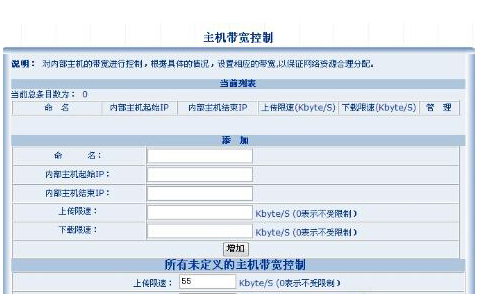
1.首先,咱们需要返回到win8系统的传统桌面位置,之后,咱们打开win8系统中随意的一款浏览器,在打开的浏览器中,咱们输入192.168.1.1并单击回车,这样就可以打开咱们路由器的设置窗口了。
2.在打开的窗口中,咱们需要通过账户密码验证进入,接下来,咱们需要查询一下下已有的IP和对应在的MAC地址栏,看看详细的信息。
3.完成之后,咱们点击左侧菜单中的“静态地址分配”进行配置,这里执行“添加新条目”的操作,在出现的窗口中,咱们就要对应输入MAC和IP地址,然后让其生效保存应用,需要将所有IP都进行一次添加,之后我们执行“IP带宽控制”操作,勾选“开启IP带宽控制”并且选择对应的网速,点击确定保存就可以了。
以上就win8电脑利用路由器来限制网速的方法,使用win7电脑的也不妨试试这样的操作也可以解决的哦。

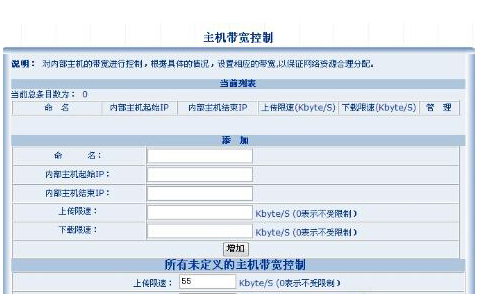
1.首先,咱们需要返回到win8系统的传统桌面位置,之后,咱们打开win8系统中随意的一款浏览器,在打开的浏览器中,咱们输入192.168.1.1并单击回车,这样就可以打开咱们路由器的设置窗口了。
2.在打开的窗口中,咱们需要通过账户密码验证进入,接下来,咱们需要查询一下下已有的IP和对应在的MAC地址栏,看看详细的信息。
3.完成之后,咱们点击左侧菜单中的“静态地址分配”进行配置,这里执行“添加新条目”的操作,在出现的窗口中,咱们就要对应输入MAC和IP地址,然后让其生效保存应用,需要将所有IP都进行一次添加,之后我们执行“IP带宽控制”操作,勾选“开启IP带宽控制”并且选择对应的网速,点击确定保存就可以了。
以上就win8电脑利用路由器来限制网速的方法,使用win7电脑的也不妨试试这样的操作也可以解决的哦。
















